Разблокировка Apple Watch
Разблокировка Apple Watch с iPhone
Можно сделать так, чтобы Apple Watch разблокировались каждый раз, когда Вы разблокируете iPhone.
Откройте Настройки
 на Apple Watch.
на Apple Watch.Коснитесь «Код» и включите параметр «Разблокировка с iPhone».
Также можно открыть программу Apple Watch на iPhone, коснуться «Мои часы», выбрать «Код-пароль» и включить параметр «Разблокировка с iPhone».
Для разблокировки Apple Watch с iPhone он должен находиться в зоне действия сети Bluetooth (около 10 метров).
Совет. Ваш код на Apple Watch может отличаться от код-пароля на iPhone. Рекомендуется использовать разные код-пароли для этих устройств.

Изменение кода
Вы можете сменить код-пароль, созданный при первоначальной настройке Apple Watch. Для этого сделайте следующее:
Откройте Настройки
 на Apple Watch.
на Apple Watch.Выберите «Код» > «Сменить код» и следуйте подсказкам на экране.
Также можно открыть программу Apple Watch на iPhone, коснуться «Мои часы», выбрать «Код-пароль» > «Сменить код-пароль» и следовать инструкциям на экране.
Совет. Если Вы хотите использовать код-пароль, содержащий больше четырех символов, откройте программу Apple Watch на iPhone, коснитесь «Мои часы», выберите «Код-пароль» и отключите настройку «Простой код-пароль».
Выключение кода
Откройте Настройки
 на Apple Watch.
на Apple Watch.Выберите «Код» > «Выключить код».
Также можно открыть программу Apple Watch на iPhone, коснитесь «Мои часы», выберите «Код-пароль», затем коснитесь «Выключить код-пароль».
Примечание. Если Вы отключите код, то не сможете использовать Apple Pay на Apple Watch.
Автоматическая блокировка
Включите функцию распознавания запястья, чтобы автоматически блокировать часы, когда Вы их не носите.
Откройте программу Apple Watch на iPhone.
Коснитесь «Мои часы» > «Код-пароль» и включите параметр «Распознавание запястья».
При выключенной функции «Распознавание запястья» невозможно пользоваться функцией Apple Pay на Apple Watch (1-го поколения). Кроме того, в случае Вашего падения, сопровождающегося сильным ударом, часы Apple Watch Series 4 не будут автоматически совершать вызов экстренных служб.
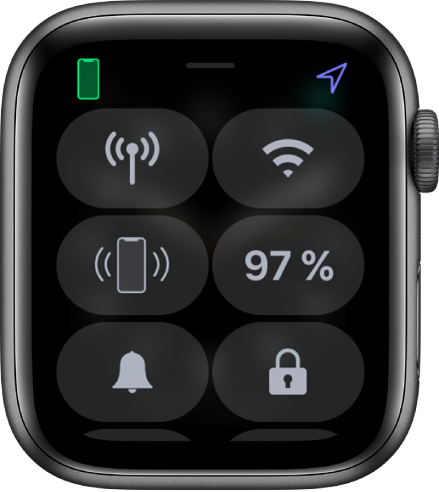
Блокировка вручную
Коснитесь нижнего края экрана и удерживайте палец, а затем смахните вверх, чтобы открыть Пункт управления. Коснитесь кнопки ![]() .
.
Примечание. Чтобы можно было блокировать Apple Watch вручную, нужно отключить распознавание запястья. (Откройте программу Apple Watch на iPhone, коснитесь «Мои часы», выберите «Код-пароль» и выключите параметр «Распознавание запястья».)
В следующий раз перед использованием Apple Watch Вам нужно будет ввести код.
Вы также можете заблокировать экран, чтобы избежать случайных касаний во время тренировки. Когда открыта программа «Тренировка» ![]() на Apple Watch, просто смахните вправо и коснитесь «Блок». Когда Вы начинаете тренировку по плаванию с Apple Watch Series 2 и новее, Apple Watch автоматически блокирует экран функцией «Блокировка воды».
на Apple Watch, просто смахните вправо и коснитесь «Блок». Когда Вы начинаете тренировку по плаванию с Apple Watch Series 2 и новее, Apple Watch автоматически блокирует экран функцией «Блокировка воды».
Что делать, если забыли пароль
Если Вы забыли пароль, Вам придется стереть Apple Watch. Это можно сделать следующими способами:
Разорвите пару Apple Watch c iPhone, чтобы стереть настройки и код Apple Watch, а затем создайте пару еще раз.
Сбросьте настройки Apple Watch и заново создайте пару с iPhone.
Подробнее см. в разделе Если Вы забыли код от Apple Watch.
Стирание данных на Apple Watch после 10 неудачных попыток разблокировки
Чтобы защитить информацию на Apple Watch в случае их потери или кражи, Вы можете выбрать настройку, позволяющую удалять данные после 10 попыток ввода неверного кода.
Откройте программу Apple Watch на iPhone.
Коснитесь «Мои часы» > «Код-пароль» и включите функцию «Стирать данные».
Если у Вас есть компьютер Mac под управлением macOS Sierra или новее, Вы можете разблокировать свой компьютер с Apple Watch.